PPT中制作六边形群集排版图的具体步骤
 发布于2024-12-29 阅读(0)
发布于2024-12-29 阅读(0)
扫一扫,手机访问
1、首先启动PPT2010,执行插入-图片命令,插入一张风景图片素材,调整大小。
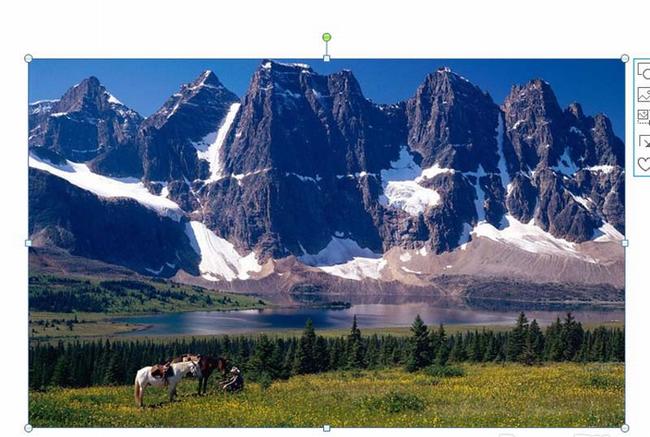
2、再次执行插入命令,选择smartart接着调出选择smartart图形对话框。
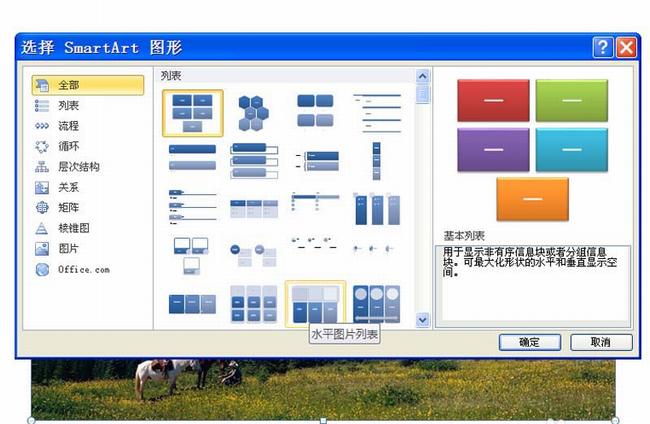
3、切换到图片选项卡,选择六边形群集,点击确定按钮,查看效果。
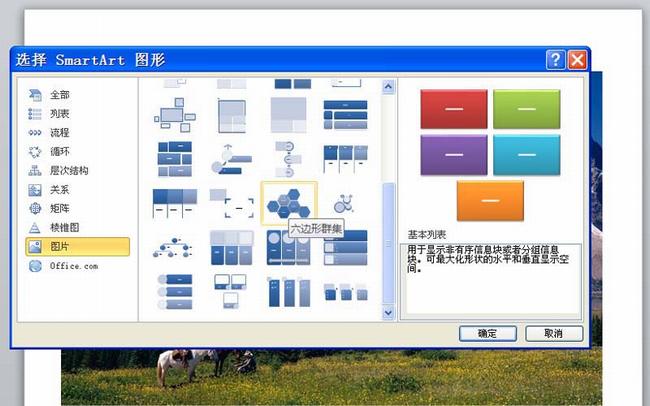
4、接着执行格式-添加形状命令,多次点击进行添加,当然添加形状要根据自己的实际情况。
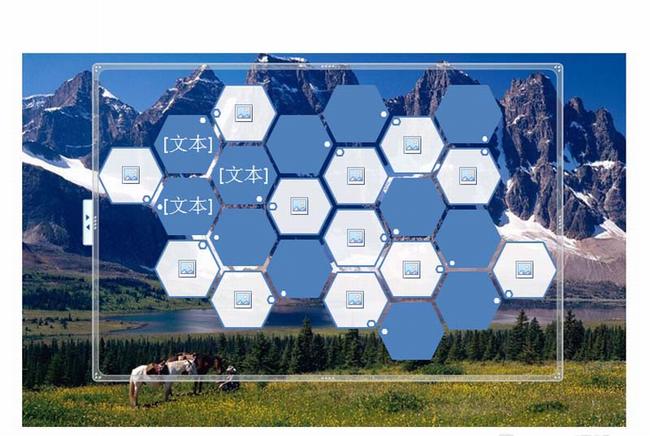
5、选择六边形群集,执行设计-转换-转换为形状命令,将其转换成一个图形。

6、选择图片执行剪切命令,右键单击形状从下拉菜单中选择设置形状格式命令。
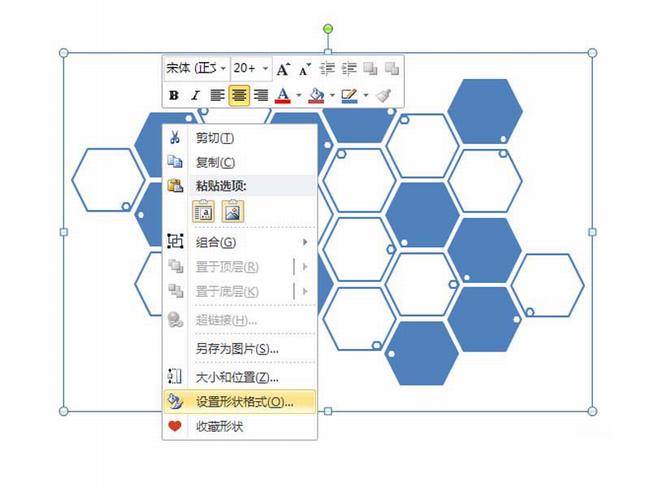
7、在设置形状格式对话框中,设置填充为图片或纹理填充,选择剪贴板,点击关闭。
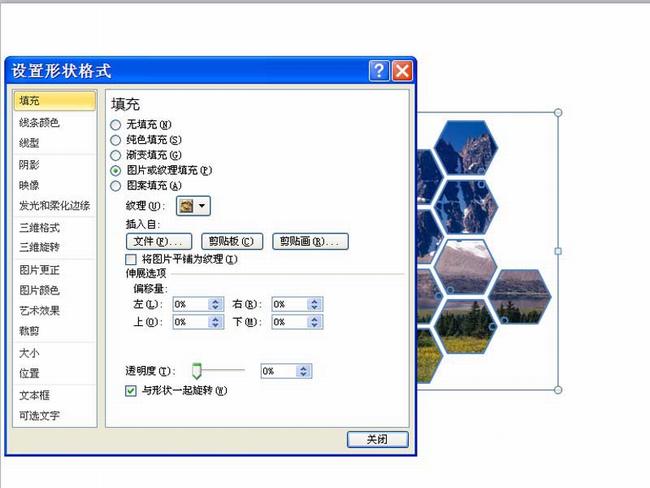
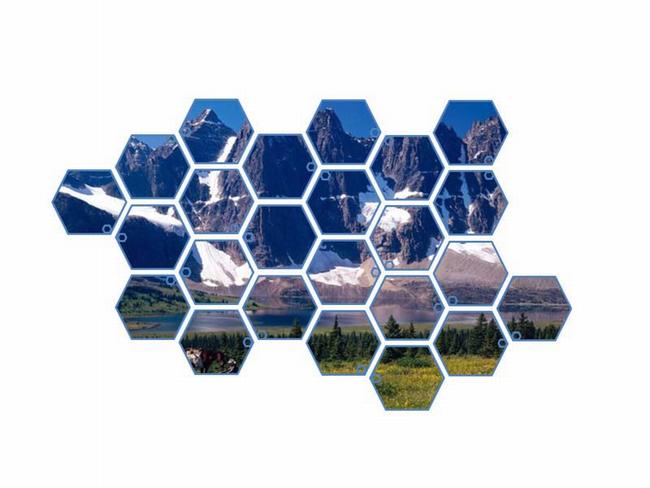
本文转载于:https://xiazai.zol.com.cn/jiqiao/113565.html 如有侵犯,请联系admin@zhengruan.com删除
产品推荐
-

售后无忧
立即购买>- DAEMON Tools Lite 10【序列号终身授权 + 中文版 + Win】
-
¥150.00
office旗舰店
-

售后无忧
立即购买>- DAEMON Tools Ultra 5【序列号终身授权 + 中文版 + Win】
-
¥198.00
office旗舰店
-

售后无忧
立即购买>- DAEMON Tools Pro 8【序列号终身授权 + 中文版 + Win】
-
¥189.00
office旗舰店
-

售后无忧
立即购买>- CorelDRAW X8 简体中文【标准版 + Win】
-
¥1788.00
office旗舰店
-
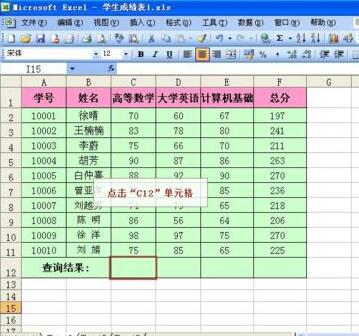 正版软件
正版软件
- Excel工作表中用函数快速计算学生最低成绩的操作方法
- 1、点击【C12】单元格。2、点击插入函数【Fx】。3、点击【选择函数】列表框中的【MIN】选项。4、点击【确定】按钮。5、点击【确定】按钮。
- 8分钟前 0
-
 正版软件
正版软件
- 抖音别人把我拉黑了怎么恢复正常?抖音拉黑和不给你看的区别是什么?
- 抖音作为全球最受欢迎的短视频社交平台之一,让用户可以随时随地记录和分享生活的点滴。有时我们会遇到被别人拉黑的情况,这让我们感到困惑和无助。那么,抖音别人把我拉黑了怎么恢复正常呢?另外,我们还需要了解抖音拉黑和不给你看的区别是什么。一、抖音别人把我拉黑了怎么恢复正常?直接沟通可以尝试直接与对方沟通,了解为什么对方把你拉黑。你可以通过私信或者共同的社交圈子尝试联系对方,看看是否有什么误会或者疑虑需要解决。反省自己的行为是否让对方感到不舒适或误会,如果确实有误操作,应及时向对方道歉并表达自己无恶意。3.等待解封
- 23分钟前 抖音 拉黑 0
-
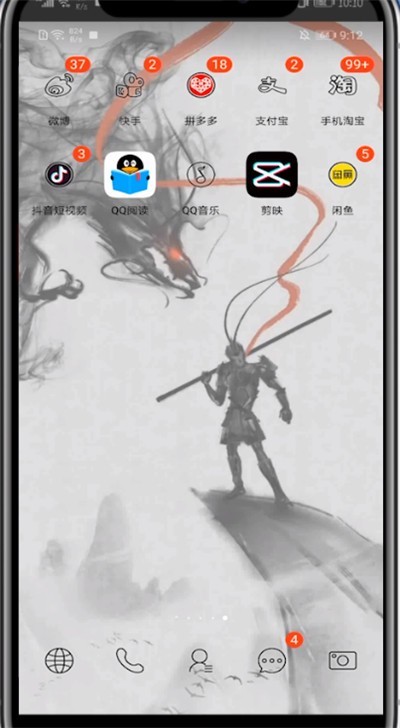 正版软件
正版软件
- 抖音打开扫码的简单步骤方法
- 1、首先我们打开抖音。2、点击右上角的搜索图标。3、点击搜索框旁的扫一扫即可扫码。
- 38分钟前 抖音 扫码 0
-
 正版软件
正版软件
- nvidia控制面板线程怎么优化-nvidia控制面板线程优化方法
- 近日有一些小伙伴咨询小编nvidia控制面板线程怎么优化?下面就为大家带来了nvidia控制面板线程的优化方法,有需要的小伙伴可以来了解了解哦。第一步:打开电脑,点击左下角的开始菜单。第二步:选择“控制面板”选项。第三步:点击“NVIDIA控制面板”模块按钮。第四步:进入“管理3D设置”页面。第五步:点击“线程优化”后面的下拉菜单,选择需要的参数即可。
- 53分钟前 0
-
 正版软件
正版软件
- 淘宝如何折叠陌生人消息
- 当我们使用淘宝时,有时候会关注一些店铺,以便及时了解店铺的最新活动、产品更新等信息。然而,随着关注的店铺越来越多,收到的消息也变得越来越多,甚至可能造成一些困扰。为了更好地管理这些消息,我们可以将它们折叠起来,这样既不会占据太多位置,也可以更好地呈现重要的消息。那么究竟该如何折叠呢,这篇教程攻略就将为您带来详细的内容介绍,希望能帮助到各位有需要的小伙伴们。淘宝怎么折叠陌生人消息?1、首先进入淘宝的消息页面,选择右上角的“+”。2、然后点击打开消息设置。3、接着打开陌生人聊天设置。4、最后将启用陌生人聊天折
- 1小时前 06:50 淘宝 折叠 0
最新发布
-
 1
1
-
 2
2
-
 3
3
-
 4
4
-
 5
5
-
 6
6
- 微软预告:移动端Edge获得单点登录等诸多功能
- 1831天前
-
 7
7
-
 8
8
- Win10Sets多标签功能下线了 微软回应正在优化
- 1840天前
-
 9
9
- Windows10五月更新存储空间条件变更了
- 1863天前
相关推荐
热门关注
-

- Xshell 6 简体中文
- ¥899.00-¥1149.00
-

- DaVinci Resolve Studio 16 简体中文
- ¥2550.00-¥2550.00
-

- Camtasia 2019 简体中文
- ¥689.00-¥689.00
-

- Luminar 3 简体中文
- ¥288.00-¥288.00
-

- Apowersoft 录屏王 简体中文
- ¥129.00-¥339.00